Cara Memindahkan Kontak ke HP Baru
Memindahkan kontak ke HP baru bukan hal yang sulit jika kita telah mengetahui caranya. Namun, jika tidak tahu mungkin akan bingung dan kesulitan.
Pada saat memiliki HP baru, biasanya pengguna akan memindahkan beberapa data penting yang ada di dalam smartphone lama, salah satunya daftar kontak.
Diamonds MLBB Termurah!


 RudyStorez
RudyStorez

 TopMur
TopMur

 RudyStorez
RudyStorez

 RudyStorez
RudyStorez

 RudyStorez
RudyStorez

 TopMur
TopMur

 BANGJEFF
BANGJEFF

 TopMur
TopMur

 TopMur
TopMur

 RudyStorez
RudyStorezData kontak memang perlu dipindahkan apabila ketika kita ganti smartphone baru. Sehingga kita tetap dapat tetap terhubung dengan kontak yang telah dimiliki.
Untuk mengetahui caranya, yuk simak sampai selesai!
Baca juga:
Cara Memindahkan Kontak ke HP Baru
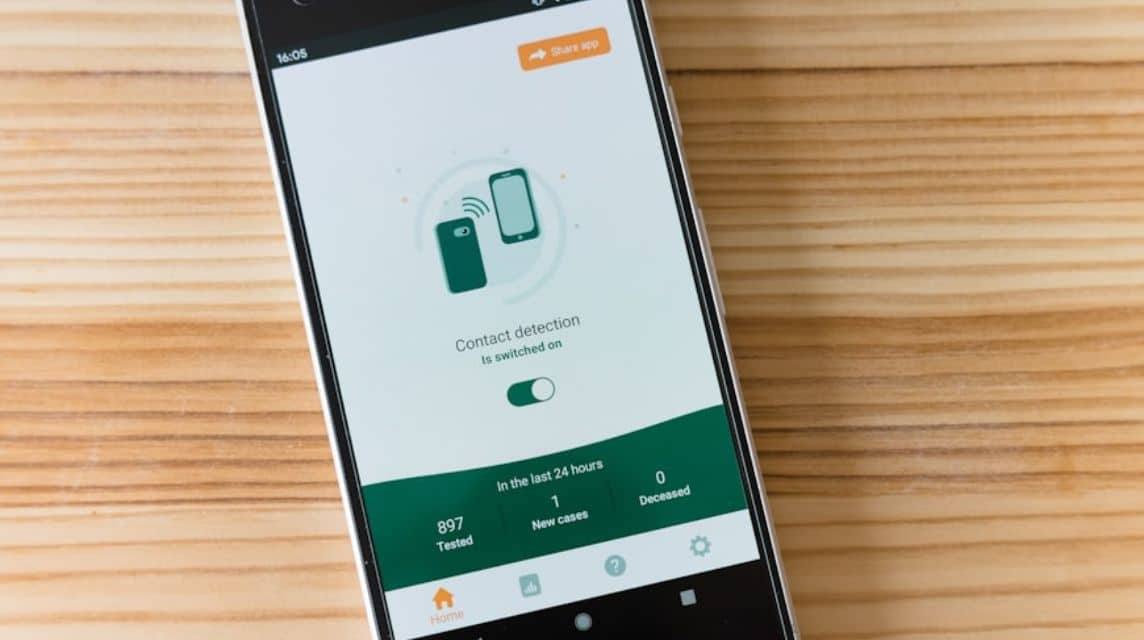
Ada beberapa cara menindhkan kontak dari HP lama ke HP baru dengan mudah. Apa saja? Yuk simak!
SD Card
Pertama ada cara untuk memindahkan kontak ke HP baru dengan menggunakan SD Card. Di bawah ini adalah cara mudahnya:
Cara 1:
- Buka menu ‘Kontak’ di HP lama-mu.
- Klik menu ‘Settings’.
- Pilih ‘Impor/Ekspor Kontak’.
- Klik ‘Ekspor ke Penyimpanan Perangkat’.
- Pilih ‘SD Card’.
- Tunggu proses selesai.
- Setelah itu, kamu bisa melepas SD Card dari HP-mu dan Pasang di HP baru.
- Setelah terpasang, kamu tinggal klik ‘Impor dari Penyimpanan’.
Cara 2:
- Hubungkan HP ke PC dengan menggunakan Kabel USB.
- Temukan file .vfc pada ‘/System’ di Perangkat.
- Salin file ke Lokasi yang ada di PC dan transfer ke HP baru-mu.
- Masuk ke Folder ‘Address Book’.
- Lalu, Import ke HP baru.
- Klik ‘Internal Storage’.
- Temukan lokasicfile ‘.vfc’.
- Buka dan Import ke Daftar Kontak.
- Selesai.
Gmail
Berikut ini adalah cara untuk memindahkan kontak ke HP baru dengan menggunakan Gmail yaitu:
- Login ke akun Google-mu di HP lama-mu.
- Buka menu ‘Kontak’ di HP-mu.
- Klik ‘Titik Tiga’ yang berada di Pojok Kanan atas.
- Klik ‘Pengaturan’ atau ‘Setelan’.
- Setelahnya, kamu bisa mengecek HP baru-mu dan klik ‘Kelola Kontak’.
- Klik menu ‘Impor Kontak’ atau ‘Ekspor Kontak’.
- Nantinya, akan ada dua opsi dan pilih ‘Ekspor ke Penyimpanan’.
- Nantinya, akan muncul Pop-Up yang menyatakan ‘Daftar Kontak yang akan di Ekspor ke Berkas’.
- Klik ‘Ok’.
- Tunggu Proses Ekspor selesai dan pilih ‘Impor dari Penyimpanan’.
- Pilih akun Google yang akan kamu jadikan Storage Penyimpanan Kontak.
- Lalu, ‘Login akun Gmail’ yang telah diimpor ke Kontak HP baru.
- Klik ‘Sinkronisasi Otomatis’.
- Selesai.
Selanjutnya, cara memindahkan kontak ke HP baru bisa menggunakan Google. Cara ini dilakukan untuk kamu yang tidak memiliki SD Card, namun kamu talh mem-backup kontakmu ke akun Google.
Apabila kamu telah memenuhi syarat tersebut, kamu bisa melakukan caranya dibawah ini:
- Buka menu ‘Settings’ di HP-mu.
- Scrll kebawah sampai menemukan ‘Akun’.
- Login akun Google yang berisi kontak di HP baru.
- Klik tombol ‘Sinkron’ dan pilih ‘Sinkronkan Sekarang’.
- Nantinya secara otomatis kontak-mu sudah ada di HP baru.
Bluetooth
Selanjutnya kamu bisa menggunakan Bluetooh untuk memindahkan kontak ke HP baru dengan cara sebagai berikut:
- Aktifkan Bluetooh di kedua HP-mu, baik HP lama atau baru.
- Sambungkan kedua HP/perangkat tersebut.
- Di HP baru, buka menu ‘Kontak’.
- Pilih menu ‘Pengaturan’.
- Klik ‘Impor Kontak’ atau ‘Ekspor Kontak’.
- Pilih ‘Impor dari Ponsel lain’.
- Setelah itu, klik ‘Impor dari Ponsel Lain.
- Nantinya, akan muncul Daftar HP yang telah terhubung dengan Bluetooth.
- Klik ‘HP yang dituju’.
- Tunggu hingga selesai.
SIM Card
Selanjutnya, kamu bisa memindahkannya dengan cara melalui SIM Card yaitu sebagai berikut:
Cara 1:
- Input SIM Card yang berisi kontak dari HP lama.
- Buka menu ‘Kontak’.
- Klik ‘Pengaturan’.
- Pilih ‘Impor Kontak’ atau ‘Ekspor Kontak’.
- Klik ‘Impor dari Kartu SIM’.
- Pilih kontak yang akan dipindahkan.
- Klik ‘Impor’.
- Selesai.
Cara 2:
- Buka menu ‘Kontak’ .
- Klik ‘Titik Tiga’.
- Pilih ‘Pengaturan’.
- Klik ‘Kelola Kontak’.
- Klik menu ‘Ekspor ke kartu SIM 1 atau SIM 2’.
- Nantinya, akan muncul pop-up yang menyatakan bahwa ‘Kartu SIM dapat menyimpan (Jumlah) Kontak’.
- Klik ‘Ok’.
- Klik ‘Pilih Semua’.
- Klik ‘Tamda Centang’ yang berada di pojok kanan atas.
- Selesai.
iPhone ke Android
Apabila sebelumnya kamu pengguna iPhone, namun ingin berganti ke Android. Cara memindahkan kontak ke Android agak sedikit rumit. Berikut langkah-langkahnya!
- Login ke akun iCloud melalui browser di PC.
- Masukkan username dan password iCloud.
- Verifikasi kode yang dikirimkan ke nomor HP-mu.
- Pilih ‘Contacts’.
- Pilih ‘Nomor kontak yang akan dipindahkan ke Android’.
- Klik tombol ‘CTRL+A’ dan nantinya akan ngeblok semua kontak.
- Klik ‘Logo Settings’.
- Pilih ‘Export vCard’.
- Buka akun Gmail.
- Pilih ‘Contacts’.
- Impor kontak dengan klik ‘More’.
- Pilih ‘Impor’.
- Pilih ‘File Kontak’.
- Masukkan file kontak vCard yang telah diekspor dari iCloud.
- Selesai.
Android ke iPhone
Berikut ini adalah cara untuk memindahkan kontak ke HP baru, terutama dari Android ke iPhone.
- Buka ‘Kontak’.
- Klik ikon ‘Titik Tiga’.
- Klik ‘Import Contacts’ atau ‘Ekspor Contact’.
- Ekspor kontak dengan pilih opsi ‘Export to Storage via iCloud’.
- Nantinya akan ada pop-up dan klik ‘Ok’.
- Selesai.
iCloud
Selanjutnya bagi kamu pengguna iPhone, kamu bisa melakukan cara untuk memindahkan kontak sebagai berikut:
- Pergi ke menu ‘Settings’.
- Klik ‘Nama Pengguna’.
- Masuk ke menu ‘iCloud’.
- Login ke akun iCloud, baik di iPhone lama atau baru.
- Aktifkan opsi ‘Contacts’ sampai tanda berubah menjadi hijau untuk mengunggah kontak ke iCloud.
- Pilih opsi untuk menggabungkan kontak.
- Tunggu hingga selesai.
iTunes
Kamu juga bisa memindahkan kontak via iTunes dengan cara sebagai berikut:
- Sambungkan iPhone lama ke PC untuk menyingkronkan kontak.
- Pastinya PC-mu memiliki aplikasi iTunes dan sebaiknya Mac untuk bisa mengakses iPhone.
- Buka aplikasi iTunes di Mac/PC-mu.
- Pilih ikon ‘Phone’ jika device tidak muncul.
- Lakukan proses backup untuk pencadangan.
- Pilih menu ‘Backups’.
- Klik ‘This Computer’.
- Tunggu hingga selesai.
- Cabut iPhone lama dan sambungkan iPhone barumu ke Mac/PC setelah backup selesai.
- Masuk ke iTunes dan cari device iPhone baru-mu.
- Pilih ‘Restore Backup’ untuk backup data ke iPhone baru.
- Selesai.
Alasan Harus Back-up Kontak

Berikut ini adalah alasan pentingnya mencadangkan kontak sebelum mengganti HP baru yaitu diantaranya:
Menghindari Kehilangan Kontak
Apabila kamu telah mencadangkan kontak, maka kamu tak akan kehilangan kontak penting seperti nomor teman-teman, keluarga atau rekan kerja.
Memudahkan Sinkronisasi
Selain itu juga, kamu bisa menyingkronkannya tanpa harus memasukkannya kembali satu persatu yang bisa memakan waktu.
Sinkronisasi dengan Cloud
Dengan ini, kamu juga bisa langsung mengakses kontak dari berbagai device apabila kamu telah mencadangkannya ke Google Drive atau iCloud.
Hemat Waktu
Dengan membackuo semuanya, kamu tak perlu lagi menulis atau mendata semua nomor telepon satu persatu yang bisa menghabiskan waktu.
Minimalisir Error
Terakhir dengan membackup kontak, kamu juga bisa mencegah terjadinya error atau kerusakan data lainnya ketika masa transfer yang bisa menghilangkan sebagian kontakmu.
Baca juga:
Yuk, segera top up kebutuhan produk digital favorit kamu dengan harga termurah, proses yang cepat dan aman hanya di VCGamers Marketplace, ya!








